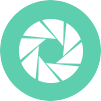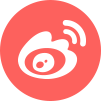想用子弹笔记高效记录?试试支持插入照片的 Entry Notes | App+1
- T大
原标题:想用子弹笔记高效记录?试试支持插入照片的 Entry Notes | App+1
无论是在校学生,还是商务人士,我们都无法离开做笔记这件事。如何更简单、更高效地做笔记,一直困扰着许多人。随着 子弹笔记 走入我们的视野,高效笔记的需求似乎得到了满足。少数派曾介绍过子弹笔记应用 Sunset,但它却因订阅制付费,以及无法插入图片「劝退」了不少用户。
今天要介绍的 Entry Notes 删繁就简,除了做子弹笔记外,没有任何多余的功能。同时,Entry Notes 采用的是买断制付费,如果你排斥订阅制,Entry Notes 或许是一个不错的选择。
见到 Entry Notes 的第一眼,浓浓的 iOS 11 风格便扑面而来。我们所有的项目(Entry)都被陈列在主界面,在每个项目标题的下方,我们可以看到当前项目中有多少条笔记(Notes)。
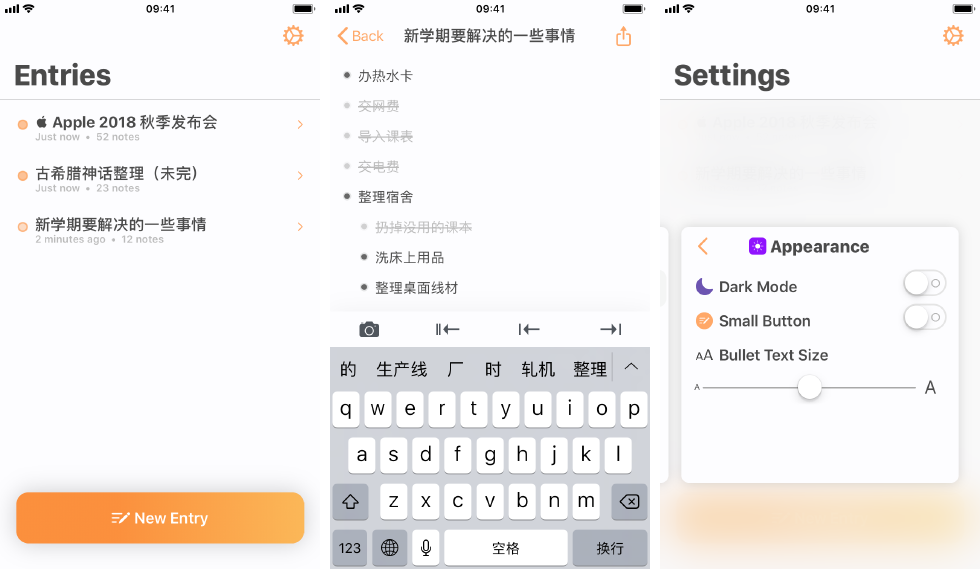
除了在设计上遵循了 iOS 的风格外,Entry Notes 也遵循了 iOS 的交互逻辑。你也可以使用 Drag & Drop 来快速移动你的笔记。在移动笔记时,如果移动的笔记下有子项目,那么这些子项目也会跟着所选笔记进行移动。
在项目中向左滑动一个笔记,即可将其标记为完成。在主界面重按一个项目,可以在 3D Touch 菜单中将其置顶。
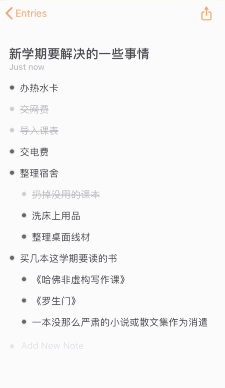
在用其他应用做子弹笔记时,你或许会遇到应用不支持插入图片,或是图片大小不统一导致笔记排版混乱的问题。在 Entry Notes 中,你可以通过键盘上方的工具栏来添加照片。照片不会直接插入笔记中,而是会以缩略图的形式出现在相应的位置,从而让笔记排版更加美观。
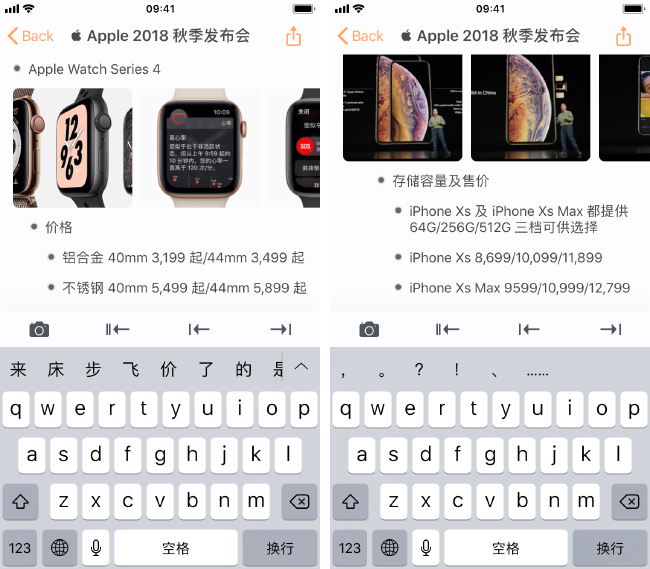
如果你习惯通过外接键盘来做笔记,你也可以使用 Entry Notes 的键盘快捷键来进行操作。在 iPad 上,你只需要按住 ⌘Command 键即可查看 Entry Notes 的所有快捷键。在 iPhone 上,虽然不能通过 ⌘Command 键来查询,但依然支持快捷键操作。
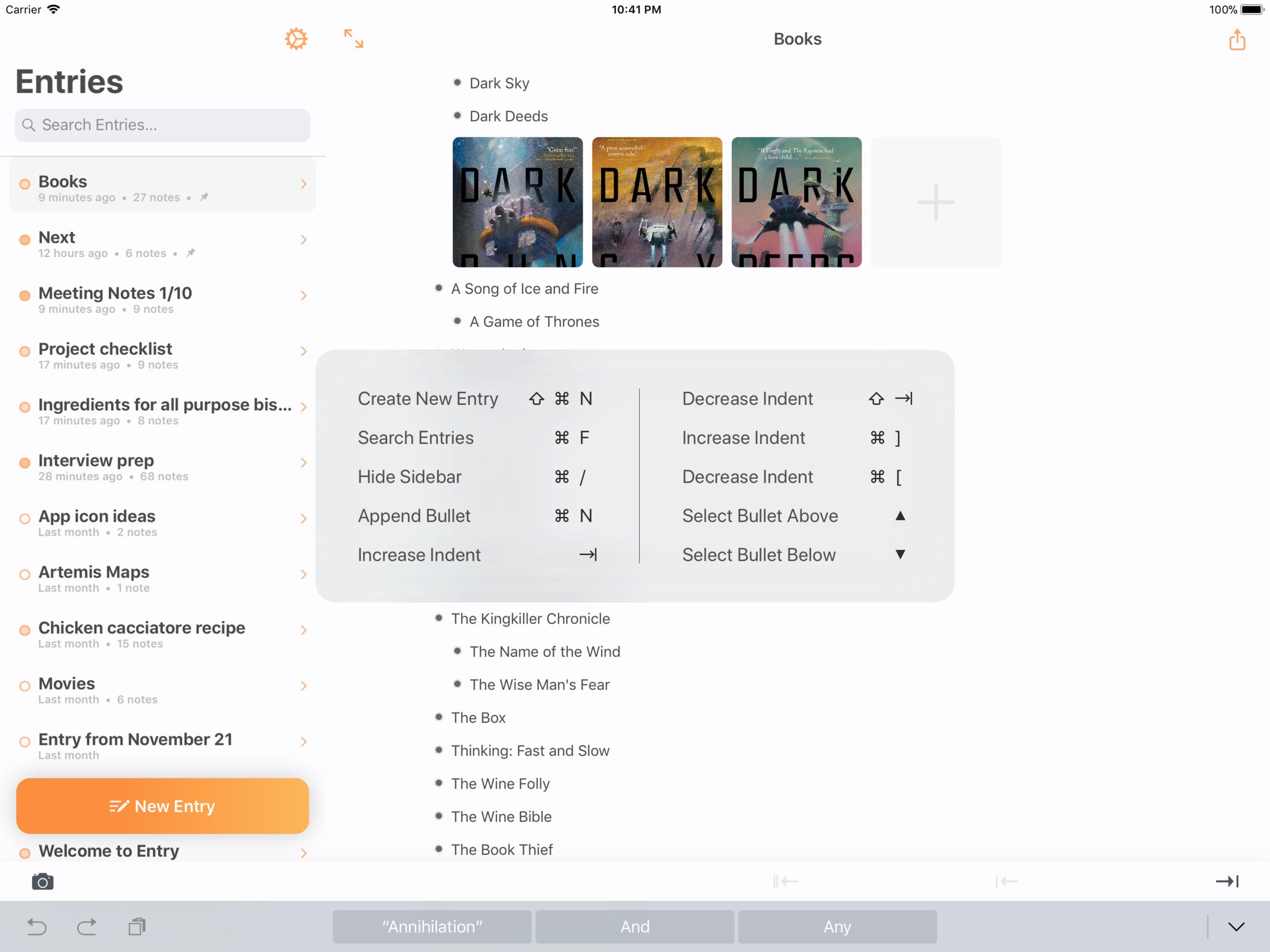
键盘快捷键
Entry Notes 还支持导出功能,你可以在一个项目里点击右上角的分享图标,将当前项目导出为 Markdown 或 TXT 文件。但只可以导出文字部分,图片部分则无法导出。
随着不断地使用,我们在 Entry Notes 里的项目会越来越多。但由于 Entry Notes 不支持标签分类,因此一旦我们的笔记多了起来,要快速找到某一项目就会变得十分困难。所幸,开发者在 Twitter 上表示,未来会添加标签及过滤器。此外还将开发 Mac 应用,并会支持 Siri。
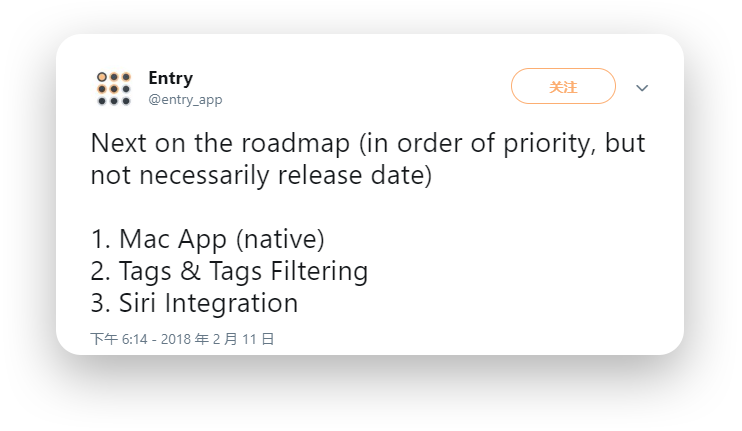
如果你对 Entry Notes 感兴趣,你可以在 App Store 以 30 元购买到它。